Geliştirici seçenekleri nasıl gizlenir? Android Geliştirici Modunu Etkinleştir
Hiçbir modern işletim sistemi taşınabilir cihazlar için ayarlar ve özelleştirme seçenekleri açısından Android ile rekabet edemez. Şaşılacak bir şey yok, çünkü Google'ın işletim sisteminde kesinlikle her şeyi, herhangi bir küçük şeyi yapılandırabilirsiniz.
Ancak birçok kullanıcı, Android cihazlarının çok sayıda özelliğinin gizli kaldığını bilmiyor. Cihazda hata ayıklama yeteneğinden ve yalnızca "geliştirici modunda" mümkün olan ve çoğu durumda devre dışı bırakılan ve kullanıcının gözünden gizlenen diğer bazı özelliklerden bahsediyoruz. Bu kılavuzda size nasıl etkinleştireceğinizi ve hangi özellikleri sağladığını anlatacağız.
Bu modu etkinleştirdikten sonra, Android ayarları menüsü görünür yeni Kısım"Geliştiriciler İçin" başlıklı. Kullanıcı için yeni olanaklar açar. Basit bir kullanıcı için bile yararlı olabilecek bazılarını aşağıda ele alacağız:
- Günlük arabelleği boyutu - bellek miktarını seçme yeteneği sağlar;
- GPU hızlandırma - iki boyutlu grafiklerin işlenmesini etkinleştirir;
- CPU kullanımını göster - mevcut CPU kullanımı hakkında bilgi içeren bir ekran görüntüler;
- USB bağlantısı – USB yoluyla bir PC'ye bağlarken cihazın çalışma modunun seçimi;
- USB Hata Ayıklama - Android'inizi bir kabloyla PC'ye bağladığınızda hata ayıklama modunu etkinleştirir.
- Sahte cihaz konumu - uygulamaların dünyanın başka bir yerinde olduğunuzu "düşünmesini" sağlar.
Aktivasyon
Geliştirici modunu etkinleştirmek kolaydır. Bunun için ihtiyacınız var:
Mevcut ayarların listesi
Şimdi geliştiriciler için bölümün fonksiyonlarını daha detaylı inceleyelim.
Dikkatli olun: geliştirici modunda ayarlarla çalışırken, kullanıcıların deneyimsizliği nedeniyle cihaz arızalanabilir ve hatta veriler kaybolabilir. Bu nedenle, belirli özelliklerin dikkatli bir şekilde etkinleştirilmesi ve devre dışı bırakılması önerilir.
- Bir hata raporu oluşturun. Seçenek, hata raporları göndermek için tasarlanmıştır. Gönderilecek dosyalar birkaç dakika içinde oluşturulur.
- için şifre Yedek kopya. Bu öğe, bir bilgisayarda verilerin yedeğini oluşturmak için ADB'yi kullanmanıza izin verir. Bir kopya oluşturmak için zorunlu bir şifre gereklidir.
- Aktif mod. Bu seçenek etkinleştirilirse, PC'ye bağlandığında cihazın ekranı kapanmaz. Ekranın uzun süre kullanılması ekranı bozabileceğinden dikkatli kullanılmalıdır.
- Çalışan bir modül seçme. ART veya Davlik'i seçmek için araç. Ne için olduklarını bilmiyorsanız hiçbir şeyi değiştirmemelisiniz.
- HCI Bluetooth İşlemi Yayın Günlüğünü etkinleştirin. Bu özellik, Bluetooth paketlerini yakalamanıza ve ayrıştırmanıza izin verdiği için yalnızca geliştiriciler için kullanışlıdır. Bu seçeneği etkinleştirdikten sonra paketler "btsnoop_hci.log" dosyasına kaydedilecektir. Dosya, Wireshark veya benzeri bir programla açılıp analiz edilebilir.
- İşlem istatistikleri.İçinde bulunan işlemler hakkında bilgi gösterir. şu an cihazda çalışıyor. Ortalama bir kullanıcı için hiçbir faydası yoktur.
- USB hata ayıklama. ADB aracılığıyla cihazınızı PC'ye bağlamanızı sağlar.
- USB hata ayıklama yetkisini iptal edin. Bir cihazda ilk kez USB üzerinden hata ayıklama yapılırken, bunun için anahtarlar kullanılarak yetkilendirilmesi gerekir. Bu ayarla, bu eylemi geri alabilir ve tekrarlayabilirsiniz.
- Hata raporları. Bu seçenek, uygulamaları test etmek için çok kullanışlıdır. Güç düğmesini basılı tutarak çökme ve hata raporları toplayabilir ve gönderebilirsiniz.
- hayali yerler Konumu manuel olarak ayarlamanızı sağlar. Bazı geliştiriciler tarafından coğrafi referanslı uygulamaları test etmek için kullanılır.
- Hata ayıklama uygulamaları. Uygulamaları hata ayıklama için manuel olarak ayarlayabilirsiniz. Geliştiricilerin uygulama kodunun doğru çalıştığından emin olmasına yardımcı olur.
- USB kontrolü. Bu seçeneği kullanarak, ADB aracılığıyla yüklenen uygulamaları tarayabilir ve kötü niyetli etkinliği tespit edebilirsiniz.
- Dokunmatik ekran. Seçenek etkinleştirilirse, ekranda dokunuşları gösteren görsel efektler görünecektir.
- İşaretçi konumu. Son dokunulan noktanın koordinatlarını ekranda görüntüler.
- Düzen kenarlıklarını göster.İletişim kutularında öğe ana hatlarını görüntüleme. Ekranda bir öğeyi etkinleştirmek için nereye tıklamanız gerektiğini daha kesin olarak belirlemenizi sağlar.
- Sağdan sola yazmak. Ekran yönü değişikliğini etkinleştirir. Bu seçenek, sağ karakter girişiyle çalışmak için gereklidir (bazı diller için gereklidir).
- Ek bir ekranın öykünmesi. Farklı ekran boyutlarını taklit etmeye izin verdiği için yalnızca geliştiriciler için kullanışlıdır.
- Zorla render. Uygulamaların donanımsal 2B oluşturmayı kullanmasını sağlar. Bazı durumlarda verimlilikte artış sağlayabilir, bazılarında ise tam tersine her şeyi mahveder. Dikkatli kullanmak daha iyidir.
- Bindirmeli hata ayıklama. Grafik sistemi görüntüleri bir şeyin üzerine çizdiğinde oluşan bindirmeleri görmenizi sağlar.
- 4x MSAA aktivasyonu. Gelişmiş kenar yumuşatmayı zorlar. Aktivasyondan sonra, cihazın performansı gözle görülür şekilde bozulur.
- CPU yükünü göster. Ekranda mevcut CPU yükü hakkında bilgi görüntüler.
- GPU profili yükleme. Bu seçenek, grafik sistemi yükleme zamanlamasını ayrı bir dosyaya kaydetmenizi sağlar.
- GL izlemeyi açın. Tüm OpenGL hatalarını ayrı bir dosyaya kaydetmenizi sağlar.
- arka plan süreçleri. Bu seçenek, arka planda aynı anda çalışan işlemlerin sayısını manuel olarak ayarlamanıza olanak tanır.
- ANR ekranı. Uygulamalar donduğunda sistem mesajlarının görüntülenmesini sağlar. Uygulamalar birbiriyle çakışıyorsa kullanışlıdır.
devre dışı bırakma
Bu işlemin tamamlanması da oldukça basittir. Bazı cihazlarda, ayarlar menüsündeki bölümü bulup açmanız yeterlidir. "Geliştiriciler için" ve içindeki anahtarı "Kapalı" konumuna getirin. Ancak bu şekilde sadece bu modu kapatacağız yani ayarlarda kalmaya devam edecek. Ve yine rezervasyon yaptırın, bu özellik her cihazda mevcut değildir.
İşlevi menüden tamamen kaldırmak için aşağıdakileri yapmanız gerekir:

Çözüm
Elbette çoğu kullanıcının yukarıda açıklanan ayarlara hiç ihtiyacı yoktur. Seçenekleri iyi anlamıyorsanız ve ne işe yaradıklarını anlamıyorsanız, en iyisi onları kendi haline bırakmak ve hiçbir şeyi değiştirmemek. Unutmayın, geliştirici yapılandırmaları yalnızca ölümlülerden gizlenmez. Bunları akıllıca kullanın.
Android bizi her gün şaşırtıyor, ancak yeni özelliklerin gelişimini izledikçe bunların herkesin kullanımına açık olmadığını fark edeceksiniz.
Android'in yaratıcıları, "yeşil küçük robotlarının" tamamen güvenli olması için var gücüyle çalışıyorlar.
Ne yazık ki birçok müşteri çeşitli testlere tabi tutulmakta ve bilgisayar korsanları aramaktadır. zayıf taraflar Telefon veya sistem.
Bu nedenle geliştiriciler, herkese sistem performansını iyileştirebilecek ve hatta pil ömrünü uzatabilecek ilginç ve güvenli özelliklerin geliştirilmesine katkıda bulunma fırsatı verdi.
Açık samsung telefonlar, xiaomi redmi, meizu, asus zenfone, htc ve android 4.2, 4.4 2, 4.4, 4.4 4, 5.1, 5.1 1, 6.0, 6.0 1, 7.0 üzerinde çalışan geliştirici modu seçenekleri, deneyimsiz bir kullanıcının yanlışlıkla müdahale etmesini önlemek için varsayılan olarak gizlenmiştir kullanıcı - çoğu orada bulunan özelliklerin potansiyelinden habersizdir.
Çoğu, akıllı telefonlarında yalnızca USB hata ayıklamasını kullanır, ancak Android, uygun şekilde yapılandırılmış bir SDK ile birleştiğinde, geleneksel yöntemin (klavye kısayolu kullanarak) çalışmadığı durumlarda ekran görüntüsü almak gibi çok şey yapabilir.
Ek olarak, kullanıcı animasyon ölçeğini, döndürme oluşturmayı, ayarlanan arka plan işlem limitlerini vb. ayarlayabilir.
Geliştirici Seçenekleri seçeneği, programlama için veya adından da anlaşılacağı gibi yalnızca geliştiriciler için çok kullanışlıdır.
Bununla birlikte, telefonlarında biraz değişiklik yapmak isteyen daha az gelişmiş ancak hırslı kullanıcılar için hayatı kolaylaştırabilir.
Android telefonda geliştirici modu nasıl etkinleştirilir?
Geliştirici moduna girebilmeniz için önce etkinleştirmeniz gerekir. Bunu yapmak için "Ayarlar"a gidin ve ardından cihaz / telefon bilgilerini seçin.
Ardından Yazılım -\u003e Yapı Numarası'na gidin ve arka arkaya yedi kez tıklayın. Cihaz size geliştirici modunun etkinleştirildiğini söyleyecektir (sekizinci kez basarsanız).
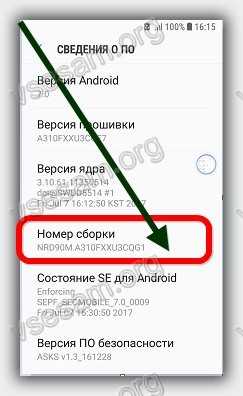
Bundan sonra, cihaz ayarlarında görünecektir yeni özellik- Geliştirici Seçenekleri.

Orada oldukça kapsamlı bir yazılım seçenekleri listesi bulacaksınız. İşte telefonumdaki bazı programlama seçenekleri.
Android'e geçerseniz geliştirici modunu ne verir?
Bir programcıysanız, elbette hangi seçeneklerin gerekli olduğunu bilirsiniz. Ancak, ortalama bir kullanıcının bu özelliklerden en azından bazılarını kullanabileceğini düşünüyorum.
USB hata ayıklama modu en çok şunlar için kullanışlıdır: deneyimli kullanıcılar ve geliştiriciler, ancak bazı uygulamaların düzgün çalışması için bu modun açılmasını gerektirmesine rağmen, açılması gerekli değildir.
Android 6.0'dan önce bile, pil ömrü ve güç yönetiminde bir dizi iyileştirme yapıldı. Uygun ayarlama seçenekleri, pil ömrünü bir şekilde uzatmaya yardımcı oldu.
Çevrimdışı çalışmayla ilgili sorunlarınız varsa, aşağıdaki yöntemi kontrol edebilirsiniz: animasyon ölçeği, animasyon geçiş ölçeği, animasyon uzunluk ölçeği konumlarının her birine gidin ve tüm animasyonları tamamen devre dışı bırakın.
Bazen çok çok sayıda arka planda çalışan uygulamalar yalnızca telefonunuzu yavaşlatmaz, aynı zamanda pil ömrünü de azaltır.
Uygulamaların arka planda çalışmasını istemiyorsanız, arka plan uygulamalarını devre dışı bırakma seçeneğini etkinleştirin.
Ancak, bu özelliği kullanırken dikkatli olmanızı öneririm, çünkü bu özellik, ona ihtiyaç duyan uygulamaların (örn. Çalar Saat) performansını etkileyebilir.
Arka plan işlemlerini sınırlama işlevi de vardır. Ana amacı, CPU üzerindeki yükü azaltmaktır (yani, pil ömrünü uzatmaktır).
Geliştirici seçenekleri tehlikelidir
Yukarıdakiler, programcı bölümünde bulacağınız işlevlerden yalnızca birkaçıdır.
İşlevin büyük bir kısmı, nasıl kullanılacağını bilmiyorsanız akıllı telefonunuza zarar verebilecek daha karmaşık işlemler içindir.
Google, programlayıcı panelini gizlemiştir çünkü bilgisayar korsanları her zaman çalışır ve en güçlü bilgisayar korsanı saldırılarına bile dayanabilen android'i "yıkmaya" çalışır.
Bu sekmede gerçekleştirilen tüm işlemler yalnızca sizin sorumluluğunuzdadır, bu nedenle düşünmenizi ve dikkatli olmanızı tavsiye ederim.
Android'de geliştirici seçenekleri nasıl devre dışı bırakılır
Kapat yazılım dahil etmekten daha karmaşık görünebilir, ancak pratikte çok basittir.
"Uygulamalar" bölümüne gitmeniz, üst kısımdaki seçenekleri (üç nokta) seçmeniz ve ayarları sıfırla'yı tıklamanız gerekiyor. Endişelenmeyin - tüm ayarlarınız silinmeyecek, her şey olduğu gibi kalacak.
Ardından "Bellek" sekmesine gidin ve "Verileri Temizle" ve "Önbelleği Temizle" üzerine tıklayın.
Verileri temizledikten sonra ayarlar otomatik olarak kapanacak ve Android ana ekranına yönlendirileceksiniz.
Şimdi ayarlara geri dönün. Geliştirici Seçenekleri seçeneğinin artık listelenmediğini fark edeceksiniz. İyi şanlar.
Bu mod, uygulama geliştiricilerin kullanabileceği birçok seçenek ve ayar açar. Çoğuna kullanıcılar tarafından ihtiyaç duyulmaz, ancak onsuz yapılması zor olanlar da vardır. Bunlar, USB hata ayıklama seçeneğini içerir, dosyaları değiştirmenize ve standart olanlardan daha hızlı ve daha kolay olabilen farklı özel kurtarma yüklemenize olanak tanır. Bu makale size nasıl etkinleştireceğinizi gösterecek. Talimat android menüsünün standart görünümü için verilecektir.
geliştirici modunu aç
Her şeyden önce, kullanıcının menüyü başlatması gerekecektir. İçinde "adlı bir bölüm bulmanız gerekiyor. Telefon hakkında" veya " tablet hakkında". Bundan sonra, kullanıcının hızlı bir şekilde yapı numarasına tıklaması gerekecektir.
Bu işlem sırasında ekranda kullanıcının doğru yolda olduğuna dair çeşitli bildirimler çıkacaktır. Kullanıcının aldığı müjdeli haberin ardından geliştirici hakları var, basarak durdurulabilir. 
Genellikle, ilgili ada sahip bir öğe doğrudan ana menüde bulunur, ancak " bunlara ek olarak", sadece öğeyi ara" Geliştiriciler için". Bu, ek aktivasyon gerektirebilir. 
Bu yöntem çoğu cihaz ve ürün yazılımı için çalışır, ancak yüksek düzeyde değiştirilmiş ürün yazılımında çalışmayabilir. Bu durumda, özellikle onun için talimatlar aramanız gerekecektir.
Geliştirici modunu devre dışı bırakma
Çoğu akıllı telefon, geliştiricilerin kullanabileceği tüm özellikleri devre dışı bırakmanıza izin veren bir seçenek içerir, ancak bu öğenin kendisi başka hiçbir yerde kaybolmaz. Bazı kullanıcılar, artık gerekli değilse ondan nasıl kurtulacağıyla ilgileniyor.
İlk olarak, kullanıcının ihtiyacı ayarlara git ve oradan Uygulamalar'a gidin. Burada, tüm yardımcı programları gösterecek seçeneği etkinleştirmelisiniz. İÇİNDE tam liste"adlı bir program bulmalısın. Ayarlar' ve üzerine tıklayın. Açılan özellikler penceresinde, depolama bölümüne gitmeniz gerekecek. mümkün olacak Verileri silin ve bu böyle yapılmalıdır. 
kullanıcı yapabilir uyarı almak hepsi bu hesaplar bellekten silinecektir, ancak çoğu durumda bu gerçekleşmeyecektir. İşlem tamamlandıktan sonra geliştirici bölümü menüden kaybolacaktır.
Bununla birlikte, bazı cihazlarda ayarlarla ilgili bilgileri silmek mümkün değildir, bu tür bir öğe engellenir veya tamamen yoktur. Bu durumda, yalnızca ile kaldırabilirsiniz. tam sıfırlama fabrika ayarlarına. Bunun tüm verilerin, uygulamaların ve hesapların kaybına yol açacağını unutmayın. Aslında, cihazın en baştan yapılandırılması gerekecektir.
Yine de bunu yapmanız gerekiyorsa, işleme başlamadan önce tüm verileri başka bir ortama kopyalamanız en iyisi olacaktır. Her şey kaydedildikten sonra öğeye gitmeniz gerekir. Kurtarma ve sıfırlama, ayarlarda bulunur ve oradan Sıfırla. Sürecin bitmesini beklemeye devam ediyor.
Bu, bu modu etkinleştirmenin ve devre dışı bırakmanın tüm yollarını tamamlar.
Tüm değerli dostlara, tanıdıklara, okuyuculara ve diğer şahsiyetlere iyi seyirler. Bugün Android'i, bunun için her türlü uygulamayı ve PUBG Mobile gibi oyunları nasıl hızlandıracağımızı göreceğiz.
Birçoğu için, bazen her türden ilginç ilginç şeylere veya garip tuhaflıklara yol açan bir şeyi çarpıtmayı ve ince ayar yapmayı sevdiğimiz bir sır değil. Bununla birlikte, genellikle çabalar bu tür korkunç faydalar sağlar ve cihazlarınız çok daha hızlı çalışmaya başlar.
Şimdi, demir bilgisayar endüstrisinin gelişimi mantıksal (öyle değil) zirvesine ulaştığında ve tüm teknolojiler (yazılım dahil) mobil cihazlar alanına girdiğinde eğlenceli bir hikayeye tanık oluyoruz.
Bugün ikincisi hakkında konuşalım.
tanıtım
Muhtemelen herkes, ayarlarda zor bir şeyler yapmanıza izin veren Android'deki her türlü geliştirici modunu duymuştur.
Bu ruh halleri gerçekten var ve gerçekten dolandırmamıza izin veriyorlar. Tek soru - faydalı olacak mı ve çok iyi olmayacak mı - ve aslında kime - siz, piliniz, performansınız veya bazı geliştiriciler.
Yine de, - sonuçta, girişim işkence değil. Birincisi, telefon daha hızlı yapılabilir ve ikincisi, 3D oyunlarda her şey daha hızlı çalışacak (PUBG Mobile'ın piyasaya sürülmesiyle, herkes bu fikre doğrudan takıntılı) ve gerçekten de ilginç ve hoş.
olası ile ilgili yan etkiler, - burada her şey basit. Bazı durumlarda, elbette, her şey harika, eğlenceli ve mümkün olan her şekilde fayda için gidiyor. Performans artıyor, hızlanma var, PUBG uçuyor, telefon başlatıcısı son derece mutlu ve sahibi olarak siz bu makalenin altına güzel yorumlar yazın, arkadaşlarınıza bundan bahsedin ve diğer tüm şeyler.
Diğer tüm durumlarda, çoğu şeyin Android telefonunuzdaki, tabletinizdeki donanıma veya onu ne üzerinde çalıştırmayı ve kullanmayı planladığınıza bağlı olduğunu anlamalısınız - yani bu bir teknoloji meselesidir.
Ve evet, performansın düşebileceğini ve pil tüketiminin artacağını anlamalısınız. Nasıl düzeltilir? Her şeyi geri döndürün, ayarları devre dışı bırakın.
Android Nasıl Hızlandırılır ve Geliştirici Seçenekleri Nasıl Başlatılır?

Toplamda ihtiyacımız var " Çok İşlemli Web Görünümü", - bu, pil ömrünü olumsuz yönde etkileyebilecek olsa da, sistemi bir bütün olarak hızlandıracak son derece önemli noktalardan biridir.
Android nasıl daha da hızlandırılır? Ve görsel olarak net mi? Aynı şey "için de geçerli. SD kart optimizasyonu", tabii ki (kart) ve genel olarak öğeye sahip değilseniz).

Ayrıca, her türlü animasyonun hayranı değilseniz, pencerelerin, geçişlerin animasyonunu kapatmak ve animasyonun süresini kaldırmak son derece mantıklı olacaktır. Bu, kaynakları büyüklük sırasına göre koruyacak ve görsel olarak (öznel ve duyumlarla) telefonunuz doğrudan uçmaya başlayacaktır.
Daha fazla hızlanma ve optimizasyon
Ekran düzeni için donanım hızlandırma ve GPU'ya gelince, bu öğenin yalnızca hızlı grafik çekirdeklerinde ve yalnızca 2B uygulamalarla ilgili olduğu kabul edilir.
Aslında bu her zaman böyle değil, artı her şey, hızlandırmaya çalıştığınız her türlü PUBG Mobile ve Android için diğer 3 boyutlu oyunlara ek olarak, aslında gerçek şu ki her zaman bir işlemciniz var. arayüzle birlikte çalışır ve arka planda işler, bu nedenle işlevlerin bir kısmını size kaydırmak, bir miktar performans artışı elde edebilirsiniz.

Pekala, çok fazla belleğiniz veya kapasiteniz yoksa, ancak en sevdiğiniz telefonda oynamak istiyorsanız, o zaman arka plan işlemlerinin sayısını azaltmak mantıklıdır. Bu elbette bazı bildirimleri (örneğin posta) etkileyecektir, ancak genel olarak ve özelde 3D uygulamalarda çalışma hızını artıracaktır.
sonsöz
İşte bu, artık Android'i nasıl hızlandıracağınızı biliyorsunuz. Geleneksel olarak, bu kötü bir davranış değildir ve birçok nüans olabilir. Birisi için bunun bir etkisi olurken, biri için pili yemeye başlayacak. Birisi farkı hiç fark etmez ve neden gerekli olduğunu hiç anlamaz.
Çoğu, Android donanımınızı kullanma şeklinize, yapılandırmasına, sistem sürümüne, işlemcisine, belleğine, konumuna, oynadığınız oyunlara ve çok daha fazlasına bağlıdır.
O zaman o gider. İlgileniyorsanız - yorumları yazın - konuyu geliştireceğiz ve herhangi bir telefonun çekirdeğinin derinlemesine ayarlanmasına dayanarak aynı Çekirdek Denetçisini kullanarak herhangi bir cihazı gerçekten nasıl hızlandıracağınızı anlatacağız.
Her zaman olduğu gibi, herhangi bir düşünceniz, sorunuz, ilaveniz vb. varsa, bu materyalle ilgili yorumlara hoş geldiniz.













